ネットを使うなら必ずしたいのがウイルス対策ですが、様々なセキュリティソフトがあるので正直どれを選べばいいかわからないですよね。
そこで今回はおすすめの有料で優良なセキュリティソフトを解説します。
なぜ無料のセキュリティソフトがある中で、有料のセキュリティソフトをまとめるのかというと、有料のセキュリティソフトの方が無料のセキュリティソフトよりもカバーできる範囲が広いからです。
つまり有料のセキュリティソフトのほうが安心、ということですね!
カバーできる範囲が広ければ広いほどウイルスに侵されるリスクが減るので、ウイルス対策をしっかりとしたいと考えている方は有料のセキュリティソフトを検討しましょう。
セキュリティソフトの選び方

まず本題に入る前に、セキュリティソフトの選び方を簡単にご紹介します。
セキュリティソフトを選ぶときは、どのセキュリティ対策ができるか、自分に必要なセキュリティ対策ができるかを見極めて選んでください。
ただしセキュリティソフトにはいくつもの項目がありますが、正直「マルウェア」とか「スパム」とか言われてもよくわからないですよね。
しかしわからないと違いもわからなくなってしまうので、ここではそれぞれの項目の意味を紹介します。
わかりやすく表にまとめたので、簡単にでも目を通しておくと次項でどのセキュリティソフトが良いか選びやすくなります。
| セキュリティ対策項目 | 解説 |
| マルウェア対策 | 悪意あるソフトウェアやコードの総称、それらを対策する機能 (細かな分類は次項で解説しています) ★起動に時間がかかったり、起動できない・システム動作が遅い・変なメッセージが表示される・データ消失や知らないメール送信履歴がある時はマルウェアを疑いましょう。 |
| ランサムウェア対策 | 感染するとパソコンに入っているデータを勝手に暗号化され、データを人質に身代金を要求されといったウイルスから守ってくれる機能 ★画面がロックされ捜査が不可能になったり一部データが読み込めなくなると感染の疑いがあります。 |
| ネットバンク保護 | ネットバンキング不正預金送信を防いでくれる機能 ネットでお買い物をする人は必ずいれておきたい機能 |
| フィッシング対策 | 実在する組織を騙って名前やパスワード、IDなどを盗む詐欺、巧妙なので気づけない人も多い セキュリティソフトにフィッシング対策機能がついていると予めブロックしてくれる(過信は注意) |
| ファイアウォール | 外部からネットワークを通して侵入して来ようとする人をブロックするバリアのようなもの |
| 不正サイトブロック | マルウェアが仕込まれているサイトなどにアクセスしないようブロックしてくれる機能 |
| 迷惑メール対策 | 迷惑メールを自動的に仕分け・ブロックしてくれる |
| 保護者向け機能 | 子供が有害サイトを見ないようブロックしてくれる |
| ID/パスワード管理 | パスワードを安全に管理してくれる |
| VPN機能 | 通信自体を覗かれないように保護してくれる |
どの機能もインターネットを使う人にとって取り入れたい機能ばかりです。
セキュリティソフトによって得意な対策が違うので、自分が取り入れたい機能は特にどの変かも見ておくとより良いですね。
マルウェアにはこんなものがあります
マルウェアは「悪意あるソフトウェアやコードの総称、それらを対策する機能」と上でもお話しした通りですがこれだとふんわりしすぎているので、もう少し詳しくお話します。
マルウェアには以下のようなウイルスの総称です。
| マルウェアの種類 | 解説 |
| ウイルス | プログラムに寄生し動作を妨げ有害な動きをする 感染したり、自分で広がっていく(拡散) |
| ワーム | 独自ファイル、他のプログラムの動きを邪魔する 有害な動きをし、こちらも感染・拡散機能を持つ |
| トロイの木馬 | 攻撃した者が望むように侵入先でこっそり動く |
| スパイウェア | 感染したら内部情報を勝手に送信される |
| キーロガー | スパイウェアの一種でキーボードの捜査を勝手に送信する |
| バックドア | 侵入しやすいようにネットワークの扉を勝手に開ける |
| ボット | 攻撃する者の意思で他のPCへ攻撃、サーバーからファイルを盗むなどする |
どれも絶対にパソコンに侵入してきてほしくないものばかりですね。
これらは一見、自分には縁がないように思えますが、実は誰しもがかかる可能性を秘めたものばかりです。
アクセスしたサイトにマルウェアが仕込まれていることもよくあることなので、攻撃を受けないためにもセキュリティ対策はしっかりやっておきましょう。
セキュリティソフトは動作の軽さチェックをしておくと後悔しづらくなります
セキュリティソフトを選ぶときは機能の充実も大切ですが、動作の軽さはどうかも事前チェックしておくと後悔しづらいです。
例えば元々容量がないパソコンに機能は充実しているけど動作が重いセキュリティソフトを入れてしまうと、セキュリティ以前に動作が重くなりすぎてパソコンにも負担になってしまいます。
セキュリティソフトを入れて何もできなくなっては本末転倒なので、必ず自分のパソコンに入れても問題ないセキュリティソフトを選びましょう。
おすすめはコレ!有料セキュリティソフト比較

セキュリティソフトを選ぶなら多くの脅威から守ってくれる有料のソフトがおすすめです。
とはいえ有料ならどれでもいいわけではなく、あなたのパソコンやスマホ、タブレットに合ったセキュリティソフトを選ぶことが大切です。
また、料金も続けやすいものを選びたいので、ここからは有料で優良なセキュリティソフトをわかりやすく比較していきます。
比較するセキュリティソフトは5つ!
- Norton(ノートン)
- McAfee
- ESETセキュリティソフト
- アバスト
- カスペルスキー
どれも有名なセキュリティソフト、支持率も高いです。
それぞれどんな特徴があるのかバッチリ比較していきましょう。
機能比較
| ノートン | McAfee | ESETセキュリティソフト | アバスト | カスペルスキー | |
| マルウェア対策 | ◎ | 〇 | ◎ | ◎ | ◎ |
| ランサムウェア対策 | ◎ | △ | ◎ | 〇 | ◎ |
| ネットバンク保護 | 〇 | △ | 〇 | 〇 | 〇 |
| フィッシング対策 | △ | 〇 | 〇 | 〇 | 〇 |
| ファイアウォール | 〇 | 〇 | 〇 | 〇 | 〇 |
| 不正サイトブロック | 〇 | 〇 | 〇 | 〇 | 〇 |
| 迷惑メール対策 | 〇 | 〇 | 〇 | × | 〇 |
| 保護者向け機能 | 〇 | 〇 | 〇 | × | 〇 |
| ID/パスワード機能 | 〇 | 〇 | 〇 | × | 〇 |
| VPN機能 | ◎ | 〇 | × | × | × |
ずらっと見てみると、どのセキュリティソフトもマルウェア対策に力を入れていますね。
それ以外を見てみると、やはり特異不得意が違うので必要な機能で選ぶ必要があります。
例えばインターネットをよくする人ならカバー率の高いセキュリティソフトであるノートンやカスペルスキーがおすすめですが、ノートンはフィッシング対策がやや甘いところがある一方で、カスペルスキーはフィッシング対策にも力を入れていますから、フィッシング対策もしたい方はカスペルスキーが良いですね。
しかしVPNを取り入れているノートンは接続時もしっかり守ってもらえますから、VPNも必要だと感じている場合はノートンがおすすめです。
ただVPNサービスはセキュリティソフトとは別に展開していることも多く、アバストやカスペルスキーも別サービスでVPNを提供していますからあえてセキュリティソフトにVPNを含まなくて良い場合もあります。
ここらへんは好みで選ぶと良いでしょう。
動作比較
| セキュリティソフト | 動作 |
| ノートン | ◎Passmark Softwareの速度テストで13年連続1位の軽さ |
| McAfee | 〇ややもたつきが見られるものの使える軽さ |
| ESET | ◎ストレスフリーで使えると評判 |
| アバスト | 〇標準的な速さ |
| カスペルスキー | 〇標準的な速さ |
セキュリティソフトを選ぶときは動作がどれくらい速いかも絶対にチェックしておきたいですね。
動作比較は口コミ評判や他社テストの結果などを参考に評価しました。
5つの有料セキュリティソフトの中でストレスフリーで使いやすいのはノートンとESETです。
特にESETは軽いと評判でしたので、もしパソコンが古かったり動作に不安があるという場合はESETを選ぶと良いでしょう。
ただしESETはVPN機能がありませんので、VPN機能もついたセキュリティソフトが良い場合はノートンがおすすめです。
料金比較
| セキュリティソフト | 1年 | 3年 | 接続可能台数 |
| ノートン | 7,980円 | 15,980円 | 5台 |
| McAfee | 9,146円 | 16,785円 | 無制限 |
| ESET | 4,950円 | 6,600円 | 1台 |
| アバスト | 5,480円 | – | 1台 |
| カスペルスキー | 4,054円 | – | 1台 |
料金比較を見てみましょう。
料金比較で最も見ておきたいのは接続可能台数です。
料金だけで見るとカスペルスキーが最も安いですが、4,054円で1台しか繋げないので、もし「スマホとタブレットをもっている」「パソコンとスマホ、どちらにもセキュリティソフトを入れておきたい」と考えている場合向きません。
ただ1台のみ繋ぐといった場合は1台のみの料金が出ているセキュリティソフトのほうが安いので、接続したい機器はどれくらいあるかをまず確認しておきたいですね。
ノートン、McAfee、ESETは1年の他に3年の料金もありますが、長期間使うなら3年契約にした方が安いのでどれくらいの期間使うかも考えておきましょう。
ここで紹介した料金は通常料金ですが、キャンペーン中に申し込めば1年分の料金で3年契約を結べることも。
これはタイミング次第なところもありますが、セキュリティソフトのキャンペーンは頻繁にありますので、自分が望む機能があるセキュリティソフトをピックアップし、キャンペーンを見逃さないようにしたいですね。
無料のセキュリティソフトじゃダメ?有料が絶対良い理由

ここまでお話しましたが人によっては「ここまで高い料金を払いたくない」と考え出した方もいらっしゃるかもしれません。
世の中には無料のセキュリティソフトも確かにありますので、「無料でも良いかも」と考えちゃうこともありますよね。
しかしあなたの情報を守るなら有料のセキュリティソフト一択です。
その理由は「無料のセキュリティソフトじゃカバーしきれない」これにつきます。
どうしてカバーしきれないのか理由をご説明します。
無料のセキュリティソフトはカバーできる部分がそれぞれ異なる
無料のセキュリティソフトを比較してみると、カバーできる部分が大きく違います。
例えばAは「ファイアウォール機能」があるけれどマルウェア以外の機能が充実していなかったり、Bは「ID/パスワード管理機能」はあるけれど他の機能はついていなかったりなどです。
基本的にセキュリティソフトは無料も有料もマルウェア対策はしてくれているものですが、マルウェア対策だけやっていれば安全とは言い切れないので、安全を確保するならマルウェアだけでは不十分です。
ですから他の機能もしっかりついていることがセキュリティ対策では必須、有料のセキュリティソフトはカバーできる部分が広いので、だからこそセキュリティ対策をしっかりしたいなら有料のセキュリティソフト一択なのです。
企業を狙ったマルウェアなどもあり、無料のセキュリティソフトでは対応しきれない可能性もあります。
セキュリティソフトは1台に1つのみ
上でお話ししたように、無料のセキュリティソフトはカバーできる部分が異なります。
しかしAはファイアウォール機能があり、BはID/パスワード管理機能があるならAとB、どちらも使えば良いと思いませんか?
実は私も過去にそう思い、無料のセキュリティソフトをパソコンにいくつも入れたことがあります。
しかし現実はそううまくいかず、ただただパソコンの動作が重くなるばかりでした。
それもそのはずで、セキュリティソフトにはマルウェア対策が必ず含まれていますから、沢山のセキュリティソフトを入れると重なった機能同士が簡単に言えば喧嘩してしまい、うまく作動しなくなるのです。
セキュリティソフトは1台につき1つのみ、これを必ず守りましょう。
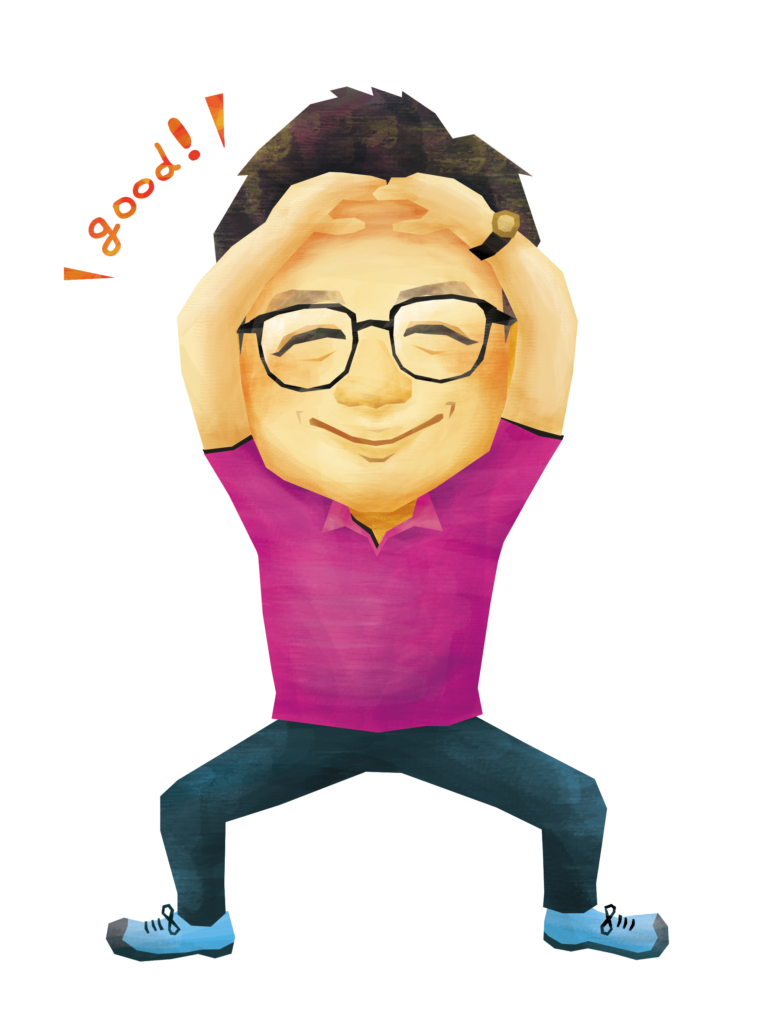
有料のセキュリティソフトなら1つのみで事足りる
有料のセキュリティソフトは有料だからこそ機能が充実しておりますので、1つのみで事足りるメリットが大きいです。
ただ入れておくだけで心配なセキュリティ対策を勝手にやってくれますから、これ以上心強いことはないですね。
また、有料のセキュリティソフトは1年分まとめて支払うため高く見えますが例えばノートンを見てみると、1年7,980円これを365日で割ると1日約21円です。
1日21円余りでしっかり守ってくれることを考えると、全く高くないことに気づきます。
セキュリティソフトを折角入れるなら、しっかり守れるソフトを選びたいですね。
まとめ
おすすめの有料セキュリティソフトをまとめました。
無料のセキュリティソフトも沢山ありますが、やはりカバー率を考えると有料のセキュリティソフト一択です。
無料のものでも充実しているソフトは確かにありますが、中にはセキュリティソフトとうたいながらマルウェアがまさに仕込まれているソフトもありますので無料ソフトを利用する際は十分に調べてからにしましょう。
有料のセキュリティソフトはその点、安心ですね。
しっかりしたセキュリティ対策に是非本記事をお役立てください。












